Vanliga uppgifter för att hantera kompatibilitet på enheter med Configuration Manager-klienten
Gäller för: Konfigurationshanteraren (current branch)
Den här artikeln ger dig en introduktion till hur du använder Configuration Manager efterlevnadsinställningar genom att vägleda dig genom några vanliga scenarier som du kan stöta på.
Om du redan är bekant med kompatibilitetsinställningar kan du hitta detaljerad information om alla funktioner som du använder i Konfigurationsobjekt för enheter som hanteras med Configuration Manager-klienten.
Innan du börjar läser du Kom igång med kompatibilitetsinställningar för att lära dig några grunder om kompatibilitetsinställningar. Läs Planera för och konfigurera kompatibilitetsinställningar för information om nödvändiga krav.
Allmän information för varje scenario
I varje scenario skapar du ett konfigurationsobjekt som utför en specifik uppgift. Gör så här för att öppna guiden Skapa konfigurationsobjekt och komma igång:
I Configuration Manager-konsolen väljer duKonfigurationsobjekt för inställningar för tillgångar och efterlevnadsefterlevnad>>.
På fliken Start går du till gruppen Skapa och väljer Skapa konfigurationsobjekt.
På sidan Allmänt i guiden Skapa konfigurationsobjekt, som visas på följande skärmbild, anger du ett namn och en beskrivning för konfigurationsobjektet. Välj sedan lämplig typ av konfigurationsobjekt för varje scenario i den här artikeln.
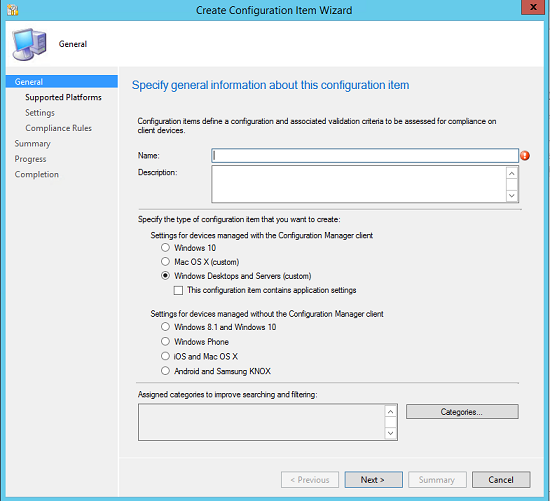
Scenario: Inaktivera Bluetooth på Windows 10 eller senare enheter
I det här scenariot har säkerhetsavdelningen fastställt att Bluetooth-funktionen på enheter kan användas för att överföra känslig företagsinformation utanför företaget. Du bestämmer dig för att inaktivera Bluetooth på dessa enheter.
På sidan Allmänt i guiden Skapa konfigurationsobjekt väljer du konfigurationsobjekttypen Windows 10 eller senare och väljer sedan Nästa.
På sidan Plattformar som stöds i guiden väljer du alla Windows 10 eller senare plattformar.
På sidan Enhetsinställningar väljer du Enhet och sedan Nästa.
På sidan Enhet väljer du Förbjudet som värde för Bluetooth.
Välj Åtgärda inkompatibla inställningar för att säkerställa att ändringen tillämpas på alla Windows 10 eller senare enheter.
Slutför guiden för att skapa konfigurationsobjektet.
Nu kan du använda informationen i artikeln Vanliga uppgifter för att skapa och distribuera konfigurationsbaslinjer med Configuration Manager för att hjälpa dig att distribuera konfigurationen som du har skapat till enheter.
Scenario: Åtgärda ett felaktigt registervärde på Windows-stationära datorer
Obs!
På Mac-datorer som kör Configuration Manager-klienten har du två alternativ för att utvärdera efterlevnad:
- Utvärdera en plist-fil (macOS X-inställningar).
- Använd ett anpassat skript och utvärdera resultatet som returneras av skriptet.
Mer information finns i Så här skapar du konfigurationsobjekt för macOS X-enheter som hanteras med Configuration Manager-klienten.
I det här scenariot upptäcker du att en viktig verksamhetsspecifik app inte körs korrekt på vissa Windows 8.1-datorer som du hanterar. Du fastställer att detta beror på att en registernyckel med namnet HKEY_LOCAL_MACHINE\SOFTWARE\Woodgrove\LOB App\Configuration\Configuration1 är inställd på värdet 0 på vissa datorer. För att den verksamhetsspecifika appen ska kunna köras måste det här värdet anges till 1.
I den här proceduren skapar du ett konfigurationsobjekt som övervakar och automatiskt åtgärdar eventuella felaktiga registernyckelvärden som hittas.
På sidan Allmänt i guiden Skapa konfigurationsobjekt väljer du konfigurationsobjekttypen Windows-skrivbord och servrar (anpassade) och väljer sedan Nästa.
På sidan Plattformar som stöds i guiden väljer du Windows 8.1 (för att säkerställa att konfigurationsobjektet endast gäller för berörda datorer).
På sidan Inställningar väljer du Ny för att skapa en ny inställning.
På fliken Allmänt i dialogrutan Skapa inställning konfigurerar du följande inställningar:
Namn>Exempelinställning
Inställningstyp>Registervärde
Datatyp>Heltal (eftersom värdet endast innehåller ett tal)
Registreringsdatafilen>HKEY_LOCAL_MACHINE
Nyckel>SOFTWARE\Woodgrove\LOB App\Configuration\Configuration1
Värde>1 (det nödvändiga värdet)
På fliken Efterlevnadsregler i dialogrutan Skapa inställning väljer du Ny. I dialogrutan Skapa regel konfigurerar du följande inställningar:
Namn>Exempelregel
Markerad inställning> Kontrollera att den valda inställningen är Exempelinställning.
Regeltyp>Värde
Inställningen måste följa följande regel> Kontrollera att inställningsnamnet är korrekt och konfigurera alternativet för att ange att inställningsvärdet måste vara lika med 1.
Åtgärda inkompatibla regler när de stöds> Markera den här kryssrutan för att se till att Configuration Manager återställer registernyckelvärdet till rätt värde om det är felaktigt.
Slutför guiden för att skapa konfigurationsobjektet.
Nu kan du använda informationen i artikeln Vanliga uppgifter för att skapa och distribuera konfigurationsbaslinjer för att distribuera den konfiguration som du har skapat till enheter.